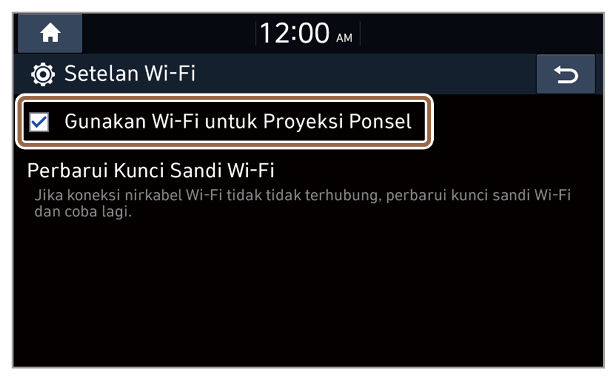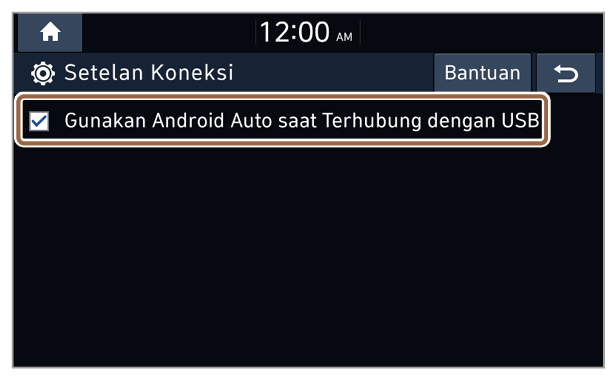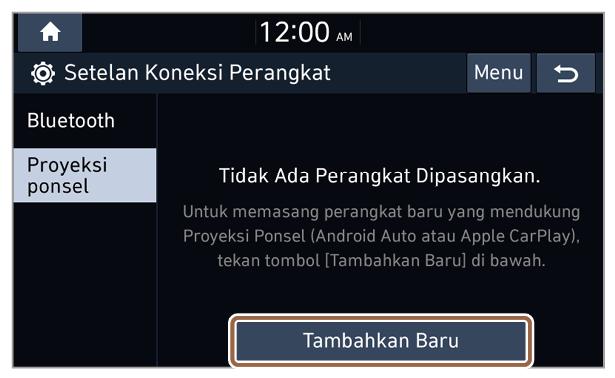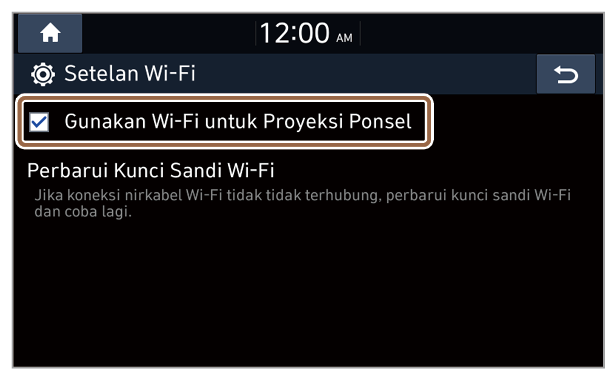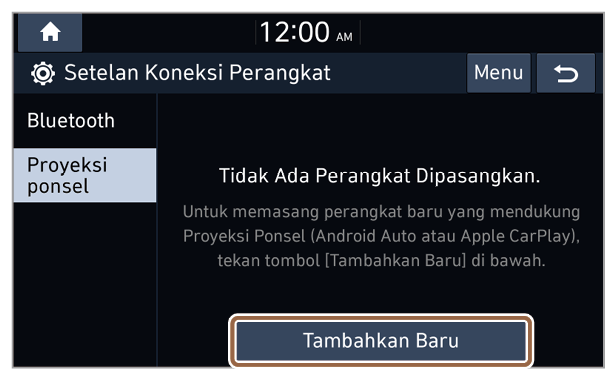Menghubungkan smartphone Android melalui Android Auto
Anda dapat menghubungkan smartphone Android dengan sistem melalui Android Auto dan mengontrol aplikasi smartphone Anda di layar sistem.
Sebelum memulai Android Auto, aktifkan jenis koneksi yang akan digunakan untuk proyeksi ponsel dan atur daftar perangkat untuk koneksi nirkabel.
Peringatan
Untuk keselamatan Anda, parkirkan kendaraan di lokasi yang aman sebelum mengubah pengaturan proyeksi ponsel.
Mengaktifkan konektivitas nirkabel
Pada layar Beranda, tekan Semua Menu > Pengaturan > Wi-Fi dan tekan Gunakan Wi-Fi untuk Proyeksi Ponsel untuk mengaktifkannya.
Mengaktifkan konektivitas USB
Anda juga dapat memulai Android Auto dengan menyambungkan smartphone ke port USB di kendaraan. Untuk menggunakan kabel USB guna menghubungkan smartphone Anda ke sistem, Anda harus mengaktifkan konektivitas USB.
Pada layar Beranda, tekan Semua Menu > Pengaturan > Koneksi Perangkat > Proyeksi Ponsel > Menu > Setelan Koneksi dan tekan Gunakan Android Auto saat Terhubung dengan USB untuk mengaktifkannya.
Menyandingkan smartphone dengan sistem Anda untuk proyeksi ponsel nirkabel
Untuk koneksi proyeksi ponsel nirkabel, terlebih dahulu sandingkan smartphone dengan sistem untuk menambahkannya ke daftar perangkat proyeksi ponsel. Anda dapat mendaftarkan hingga enam smartphone.
Pastikan smartphone Anda mendukung Android Auto Wireless.
- Pada layar Beranda, tekan Semua Menu > Pengaturan > Koneksi Perangkat > Proyeksi Ponsel.
- Jika Anda menyandingkan smartphone dengan sistem untuk pertama kalinya, Anda juga dapat menekan dan menahan tombol Pengenalan suara di setir.
- Pada smartphone yang ingin disambungkan, aktifkan Bluetooth dan Wi-Fi, cari sistem kendaraan Anda di daftar perangkat Bluetooth, lalu pilih sistem tersebut.
- Periksa nama Bluetooth sistem yang ditampilkan di jendela pop-up pendaftaran baru di layar sistem.
Catatan
Jika smartphone telah ditambahkan ke daftar perangkat Bluetooth sistem, Anda terlebih dahulu harus menghapus smartphone dari daftar untuk menambahkannya ke daftar perangkat proyeksi ponsel.
|
- Pastikan kunci sandi Bluetooth yang ditampilkan di layar smartphone dan layar sistem sama, lalu konfirmasi koneksi dari smartphone.
- Setelah terdaftar, smartphone juga akan ditambahkan ke daftar perangkat Bluetooth secara otomatis.
- Setelah penyandingan, smartphone akan tersambung ke sistem. Baca pesan di jendela pop-up notifikasi dan tekan OKE.
Catatan
Smartphone yang hanya mendukung koneksi USB juga akan muncul di daftar perangkat proyeksi ponsel ketika terhubung ke sistem dengan kabel USB. Saat koneksi berakhir, smartphone akan hilang dari daftar.
Mengakses daftar perangkat proyeksi ponsel
Anda dapat melihat dan mengelola smartphone terdaftar di daftar perangkat proyeksi ponsel.
Pada layar Beranda, tekan Semua Menu > Pengaturan > Koneksi Perangkat > Proyeksi Ponsel.
- Menampilkan daftar pilihan.
- Setelan Koneksi: Mengaktifkan atau menonaktifkan konektivitas USB untuk Android Auto atau mengubah tata letak layar Apple CarPlay.
- Buku Petunjuk Pengguna di Web (Kode QR): Mengakses panduan web melalui kode QR. Untuk alasan keamanan, Anda dapat mengakses kode QR hanya saat kendaraan tidak bergerak.
- Mengembalikan ke level sebelumnya.
- Daftar smartphone yang disandingkan dengan sistem. Tekan nama perangkat untuk menyambungkan atau memutus sambungan smartphone.
- Menyambungkan smartphone.
- Memutus sambungan smartphone.
- Menyandingkan smartphone baru ke sistem.
- Menghapus smartphone yang disandingkan. Jika Anda menghapus smartphone dari daftar, smartphone ini juga akan dihapus dari daftar perangkat Bluetooth.
Memulai Android Auto
Sebelum menggunakan Android Auto, pastikan untuk memerika berikut ini:
Dukungan Android Auto di smartphone Anda
Android Auto yang diinstal di smartphone Anda
Unduh dan instal aplikasi Android Auto dari Google Play. Jika Anda berada di wilayah yang tidak mendukung Android Auto, Anda tidak dapat menginstal aplikasi ini.
Aktifkan Android Auto dengan mengikuti langkah-langkah berikut:
- Sambungkan smartphone Anda ke port USB di kendaraan dengan kabel yang disertakan bersama smartphone, atau akses daftar perangkat proyeksi ponsel dan pilih smartphone Anda.
- Jika Anda menyambungkan perangkat untuk proyeksi ponsel untuk pertama kalinya, baca pesan di jendela pop-up notifikasi dan tekan Berikutnya > OKE.
Perhatian
Jangan menyambungkan dan mencabut konektor USB berulang kali dalam waktu singkat. Tindakan ini dapat menyebabkan kesalahan pada perangkat atau kegagalan fungsi sistem.
|
- Jika smartphone terkunci, buka dan setujui untuk menggunakan proyeksi ponsel.
- Di layar Beranda, tekan Semua Menu > Android Auto atau Proyeksi Ponsel.
- Gunakan fungsi smartphone, seperti panggilan dan pesan, di sistem Anda.
- Tekan ikon di layar untuk menjalankan aplikasi atau menggunakan fungsi.
- Tekan tombol Pengenalan suara pada setir untuk memulai pengenalan suara Google.
Catatan
- Meskipun Anda memulai proyeksi ponsel saat musik sedang diputar di pemutar musik smartphone Anda, pemutaran musik tidak akan secara otomatis beralih ke sistem. Untuk memutar musik melalui sistem, buka pemutar musik di layar proyeksi ponsel dan mulai pemutaran, atau tekan dan tahan tombol Media dan pilih fungsi proyeksi ponsel yang sesuai dengan jendela pilihan media.
- Saat Anda menggunakan navigasi smartphone melalui proyeksi ponsel, suara dari fungsi radio/media sistem dan navigasi akan dikeluarkan melalui speaker kendaraan. Saat Anda memutar tombol Volume ketika kedua suara tersebut dikeluarkan, volume navigasi akan disesuaikan terlebih dahulu.
|
- Untuk mengakhiri Android Auto, lepas kabel USB dari sistem Anda atau putus sambungan smartphone dari daftar perangkat proyeksi ponsel.
Catatan
- Saat proyeksi ponsel aktif melalui USB, Anda tidak dapat mengubah pengaturan konektivitas USB. Untuk mengubah pengaturan, lepas kabel USB dari sistem Anda.
- Tergantung pada kebijakan Google, ikon di layar utama Android Auto dapat berubah.
- Tergantung pada kebijakan Google, aplikasi atau fungsi yang kompatibel dengan Android Auto dapat berubah. Untuk memeriksa aplikasi yang kompatibel, kunjungi laman Android (https://www.android.com/auto).
- Untuk menggunakan proyeksi ponsel di lingkungan yang dioptimalkan, perbarui sistem operasi smartphone Anda ke versi terbaru.
- Tergantung pada perangkat keras, firmware, dan versi sistem operasi pada perangkat yang tersambung, waktu pengenalan dapat berbeda-beda.
- Menggunakan proyeksi ponsel dapat dikenakan biaya komunikasi seluler.
- Tergantung pada status sinyal jaringan, beberapa fungsi mungkin tidak bekerja dengan baik.
- Koneksi nirkabel mungkin tidak berfungsi dengan baik karena adanya gangguan elektromagnetik atau faktor lingkungan lainnya.
- Hindari mengontrol smartphone Anda saat proyeksi ponsel sedang digunakan.
- Saat sedang menggunakan Android Auto, fungsi berikut ini tidak tersedia:
- Mencari menggunakan panel kontrol atau remote kontrol setir
- Apple CarPlay
- Jika koneksi nirkabel Anda buruk, buat kunci sandi baru dengan menekan Semua Menu > Pengaturan > Wi-Fi > Perbarui Kunci Sandi Wi-Fi, lalu coba lagi.